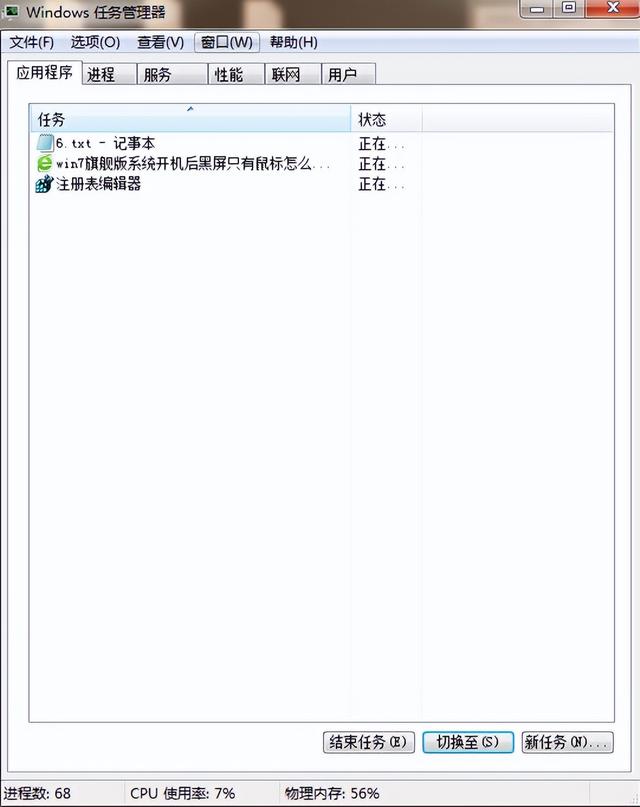平时大家在进行软件的安装、卸载或者上网浏览网页时都会在系统中留下大量无用的文件。一旦这些垃圾文件积聚过多后,不但会占用大量的硬盘空间,还会使系统性能下降,甚至导致系统中有用程序间的冲突,所以对系统的清理非常重要。http://www.aspku.com
步骤1
清空回收站垃圾。有些人认为把文件删了以后就没事了,其实这些所谓被你删掉的文件系统都先将它们保存到了回收站中,它同样还是占用了大量的硬盘空间。右键点击回收站图标,按“清空回收站”即可。
步骤2
删除临时文件。右键点击IE快捷方式,选择“属性”,在“常规”选项卡中分别点击“删除Cookies”、“删除文件”和“删除历史记录”三个按钮来清除上网留下的临时文件。 提示:在点击“删除文件”按钮后,在弹出的对话框中一定要钩选“删除所有脱机内容”),这样才能保证能完全清除上网记录。
步骤3
清除“文档”菜单中的文件名。点击“开始”→“设置”→“任务栏和开始菜单”,打开“任务栏属性”对话框。在该对话框中选择“开始菜单程序”标签,然后点击“清除”按钮即可。
步骤4
清除“运行”列表中的程序名。运行“Regedit”命令,打开注册表编辑器,然后找到“HKEY_CURRENT_USER/Software/Microsoft/Windows/CurrentVersion/Explorer/RunMRU”。在该注册表的右侧显示出“运行”下拉列表中的信息。要删除某个项目,用鼠标右击名称,选择“删除”即可,注意不要删除“默认”和“MRUList”所在的行。
步骤5
清除系统多余字体及临时文件。利用控制面板上的字体图标程序即可删除掉不需要的字体。删除Windows目录下的Temporary Internet Files文件夹中的所有文件即可清除临时文件。还可以利用右键单击“开始”按钮,然后选择“搜索”,在“名称”对话框中输入“*.tmp”,将“搜索”栏下拉列表设置成整个硬盘,接着点击“开始查找”,最后将所有找到的tmp文件删除掉即可。
步骤6
删除不使用的程序。利用控制面板上的“添加/删除程序”来清理硬盘中没有使用的应用程序。(注意:千万不可以直接删除程序的文件目录,因为很多程序在安装时会向Windows的系统文件和注册表中写入信息,直接删除程序文件不仅不能很好地起到提高性能作用,反而会使硬盘数据进一步凌乱。)